ضغط الصور في وورد: حيلتي المفضلة لتقليل حجم ملفات وورد
إذا سبق لك أن حاولت إرسال مستند وورد مليء بصور عالية الدقة، فربما تعرف المعاناة: يستغرق فتح الملف وقتًا طويلاً، أو الأسوأ من ذلك، أن يرتد بريدك الإلكتروني لأن المرفق كبير جدًا. لقد مررت بهذه التجربة، فعندما ضغطت على زر الإرسال، واجهت رسالة مزعجة مفادها أن حجم الملف يتجاوز الحد الأقصى.
حينها أدركت أن تعلم كيفية ضغط الصور في الوورد لم تكن مجرد خدعة لطيفة، بل كانت بمثابة منقذ حقيقي. سواء كنت طالبًا يُسلم واجباته، أو محترفًا يُعِدّ تقارير، أو مجرد شخص يُشارك صورًا عائلية في ملف وورد، فإن معرفة كيفية تصغير حجم جميع الصور في وورد يُمكن أن يوفر عليك الوقت والجهد ومساحة التخزين.

- قائمة الدليل
- الجزء الأول. لماذا نحتاج إلى تقليل حجم الملف في Word؟
- الجزء الثاني: كيفية ضغط الصور في Word
- الجزء 3: أفضل بديل لضاغط الصور للكلمات
- الجزء الرابع: أي طريقة هي الأفضل
- الجزء الخامس: نصائح للحفاظ على كلمتك خفيفة
- الجزء 6: الأسئلة الشائعة
الجزء الأول. لماذا نحتاج إلى تقليل حجم الملف في Word؟
فيما يلي بعض الأسباب الأكثر شيوعًا التي تجعل الأشخاص يبحثون عن تحسين مستندات Word:
• أداء بطيء للمستندات: قد تتأخر ملفات وورد الكبيرة المليئة بالصور أو تتعطل. لا أحد يستمتع بانتظار تحميل ملف عندما يكون لديك موعد نهائي.
• حدود مرفقات البريد الإلكتروني: يضع العديد من مزودي خدمات البريد الإلكتروني حدًا أقصى للمرفقات يبلغ حوالي ٢٥ ميجابايت. قد تدفعك بعض الصور غير المضغوطة إلى تجاوز هذا الحد بسرعة. لذا، لإرسال ملف مرفق Word بنجاح، تحتاج إلى: ضغط الصور لذلك أولاً.
• تحسين التخزين السحابي: خدمات مثل Google Drive وOneDrive توفر مساحة تخزين مجانية محدودة. يساعدك حجم المستند الأخف على توفير المساحة.
• كفاءة التعاون: عندما تشارك ملفًا مع زملاء الدراسة أو الزملاء أو العملاء، فإن أوقات التحميل/التنزيل الأسرع تجعل حياة الجميع أسهل.
باختصار، ضغط الصور في Word يهدف إلى إبقاء الأمور سلسة وبسيطة.
الجزء الثاني: كيفية ضغط الصور في Word
يتضمن مايكروسوفت وورد ميزة مدمجة لضغط الصور في وورد دون فقدان الجودة (كثيرًا). إليك الطريقة التي أتبعها عادةً:
افتح مستند Word الخاص بك
ابدأ بفتح ملف وورد الذي يحتوي على الصور التي تريد ضغطها. أو انقر على ملف وورد الفارغ، ثم انقر على علامة التبويب "إدراج" في الأعلى لاختيار "إدراج" لتحميل الصور التي تريد ضغطها من جهازك أو من الإنترنت.
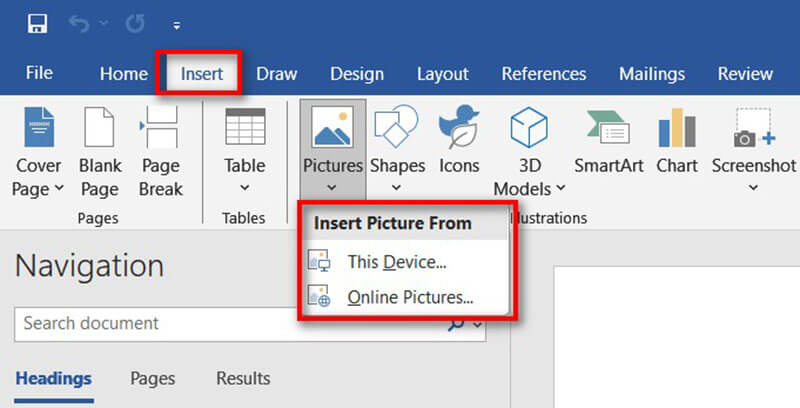
حدد صورة
انقر على أي صورة في مستندك. سيؤدي هذا إلى تفعيل علامة تبويب "تنسيق الصورة" أعلى Word.
نصيحة: كل ما عليك فعله هو تحديد صورة واحدة للوصول إلى إعدادات الضغط، حتى لو كنت تريد ضغط كل الصور.
بمجرد تحديد الصورة، انظر إلى الشريط العلوي وانقر على تنسيق الصورة (يُطلق عليه أحيانًا شكل اعتمادًا على إصدار Word الخاص بك).
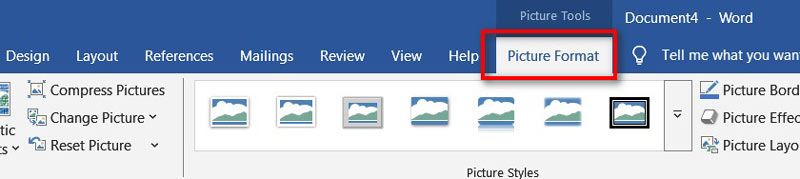
انقر فوق ضغط الصور
في ال يُعدِّل مجموعة علامة التبويب "تنسيق الصورة"، انقر فوق ضغط الصور.
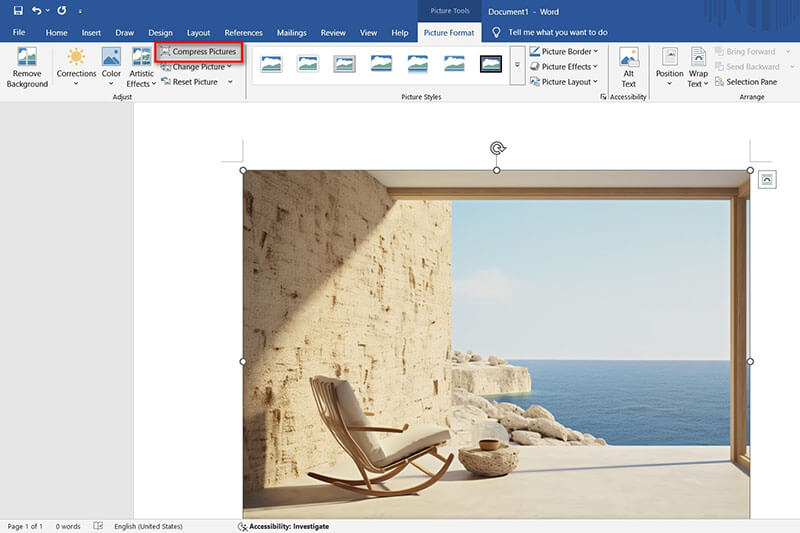
سيظهر مربع حوار يحتوي على عدة خيارات.
وهذا ما ستراه في مربع الحوار:
• ينطبق فقط على هذه الصورة:
غير محدد: يضغط جميع الصور الموجودة في المستند.
مُحدد: يضغط فقط على الصورة المحددة.
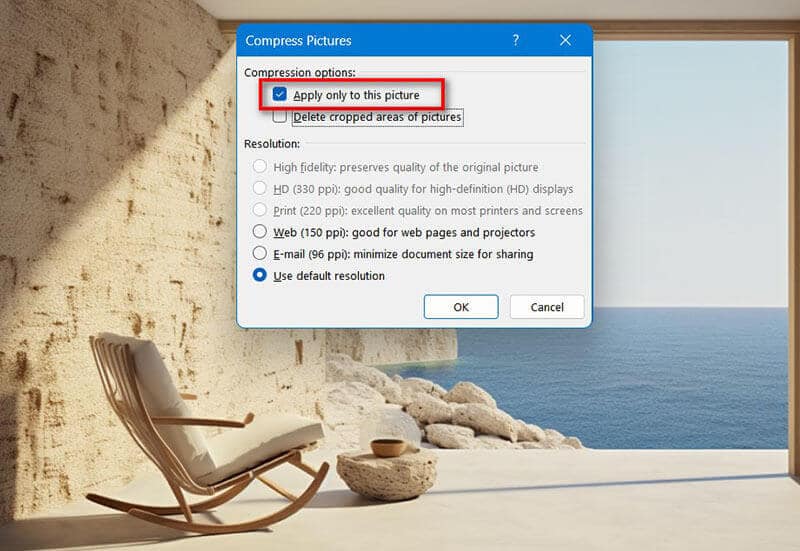
• حذف المناطق المقصوصة من الصور:
مُحدَّد: يُزيل الأجزاء المخفية من الصور التي اقتصصتها. هذا يُوفّر مساحة.
• خيارات الدقة:اختر الدقة بناءً على كيفية تخطيطك لاستخدام المستند:
البريد الإلكتروني (96 نقطة في البوصة) - أصغر حجم للملف، جيد للمشاركة.
الويب (150 نقطة في البوصة) - جودة وحجم متوازنان.
طباعة (220 نقطة في البوصة) - جودة عالية للطباعة.
HD (330 نقطة في البوصة) - أفضل جودة وأكبر حجم للملف.
نصيحة: بالنسبة للمشاريع المدرسية أو مشاركة البريد الإلكتروني، عادةً ما يكون حل البريد الإلكتروني أو الويب كافياً.
احفظ مستندك
بعد تحديد الإعدادات، انقر على "موافق". سيقوم Word بضغط الصور بناءً على اختياراتك.
احفظ ملفك لتثبيت التغييرات. ستلاحظ أن حجم الملف أصبح أصغر وأسهل في التعامل.
حفظ الصور المضغوطة
لحفظ جميع الصور المضغوطة من ملف Word على جهاز الكمبيوتر، انقر بزر الماوس الأيمن على الصورة، ثم اختر "حفظ كصورة". سيتم نقلها إلى مجلد الوجهة المحلي.
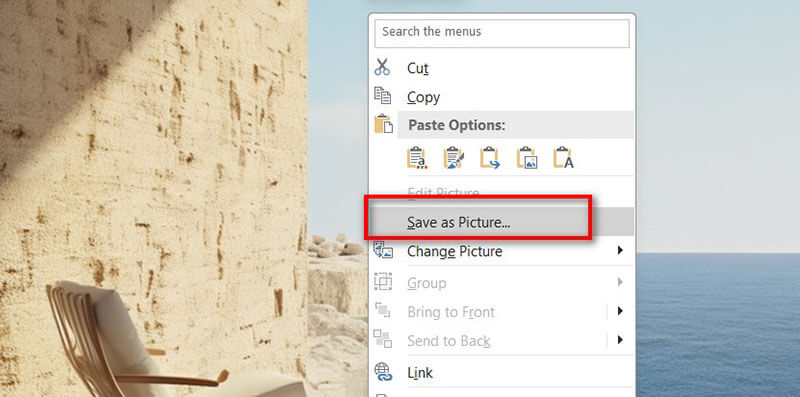
من تجربتي، يُعد هذا الحل فعالاً للمستندات الفردية، خاصةً إذا كنت تُجهّز لضغط صور Word لإرسالها عبر البريد الإلكتروني. ولكن هناك بعض القيود: لا يُمكنك دائمًا معالجة كميات كبيرة من الصور دفعةً واحدة، كما أن الضغط ليس بنفس قوة الأدوات المُخصصة.
الجزء 3: أفضل بديل لضاغط الصور للكلمات
عندما لا تكفي الميزة المضمنة في Word، غالبًا ما أنتقل إلى أداة عبر الإنترنت مثل ضاغط الصور ArkThinker عبر الإنترنت.
ما هو برنامج ArkThinker Image Compressor Online؟
إنها أداة ويب مصممة لتصغير حجم الصور مع الحفاظ على وضوحها. بخلاف ضغط Word الافتراضي، يوفر ArkThinker تحكمًا أكبر ويعمل بكفاءة مع عدة صور في آنٍ واحد.
دلائل الميزات
• مجاني للاستخدام دون الحاجة إلى تثبيت أي برنامج.
• يدعم تنسيقات متعددة (JPEG، PNG، GIF، وما إلى ذلك).
• ضغط الدفعة لعدة صور في وقت واحد.
• يحافظ على جودة الصورة مع تقليل حجمها بشكل كبير.
• يعمل مباشرة في متصفحك (Windows أو Mac أو حتى الهاتف المحمول).
خطوات استخدام ضاغط الصور ArkThinker عبر الإنترنت:
قم بزيارة ArkThinker في متصفحك
سواء كنت تسترخي مع الكمبيوتر المحمول أو تتصفح هاتفك، ما عليك سوى فتح المتصفح والتوجه إلى ضاغط الصور ArkThinker عبر الإنترنتلا حاجة للتثبيت، ولا أي متاعب، وكل ذلك موجود على الويب، جاهز عندما تكون جاهزًا.
قم بتحميل صورك
اضغط على إضافة الملفات إلى القائمة "ابدأ" أو إذا كنت في حالة مزاجية لإظهار مهاراتك في السحب والإفلات، فاستمر وأسقط ملفات JPG أو PNG مباشرة في مربع التحميل.
يمكنك تحميل ما يصل إلى 40 صورة دفعةً واحدة، بشرط ألا يتجاوز حجم كل صورة 5 ميجابايت. مثاليٌّ عندما يكون لديك مجموعة كبيرة من الصور التي ترغب في تصغيرها!
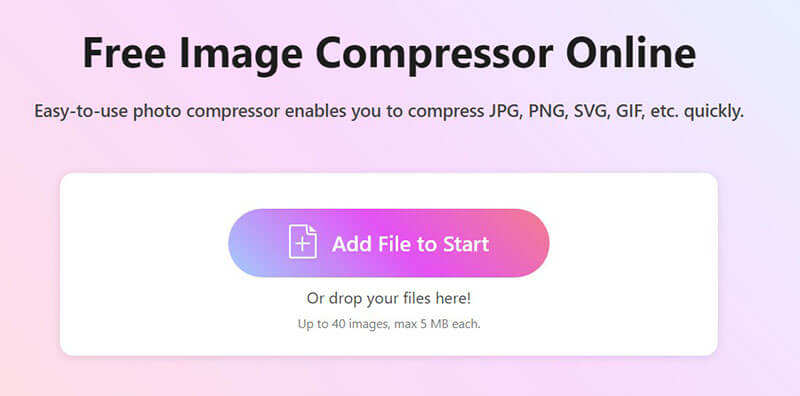
ضغط صورك وتنزيلها
لا حاجة لنقرات إضافية، فهذه الأداة المجانية على الإنترنت ستقوم بذلك تلقائيًا. بعد ضغط صورك، لديك طريقتان لاستخراجها:
• قم بتنزيل كل واحد على حدة
• أو ضرب تحميل الكل لجمعهم جميعًا في ملف ZIP مرتب
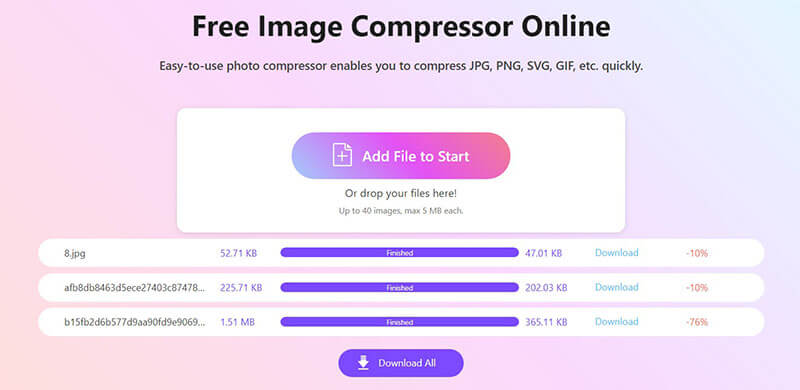
في اختباري، تم تقليص حجم صورة بحجم 5 ميجابايت إلى أقل من ميجابايت واحد دون أي انخفاض ملحوظ في الجودة. هذا إنجاز كبير إذا كنت ترغب في تقليص حجم ملف Word بسرعة.
الجزء الرابع: أي طريقة هي الأفضل
فيما يلي مقارنة سريعة بناءً على اختباري الشخصي:
بالنسبة لي، يعد Word رائعًا إذا كنت في عجلة من أمري، ولكن إذا كنت أعمل على مشروع كبير (مثل تقرير جماعي مليء بالمخططات والصور)، فإن ArkThinker هو أفضل ضاغط صور عبر الإنترنت لـ Word بلا شك.
| الضغط المدمج في Word | ضد | ضاغط الصور ArkThinker عبر الإنترنت |
|---|---|---|
| 5.2 ميجابايت JPG | اختبار حجم الصورة | 5.2 ميجابايت JPG |
| 2.8 ميجابايت | حجم الإنتاج | 0.9 ميجابايت |
| فوري (ولكن مستند واحد في كل مرة) | الوقت المستغرق | ~5 ثوانٍ لكل دفعة |
| لا | تحويل الدفعة | نعم |
| جيد، ضبابي قليلاً عند الدقة المنخفضة | الجودة المحفوظة | ممتاز، لا يوجد خسارة مرئية تقريبًا |
| إصلاحات سريعة داخل Word | أفضل ل | مشاريع كبيرة، صور متعددة، ضغط أعلى |
الجزء الخامس: نصائح للحفاظ على كلمتك خفيفة
حتى مع الضغط، هناك بعض العادات التي يمكن أن تساعدك على تجنب الملفات المتضخمة:
• استخدم التنسيقات المضغوطة: عادةً ما يستهلك تنسيق JPEG مساحة أقل من PNG. إذا كانت لديك صور بتنسيق PNG أو أي نوع آخر من الصور، فما عليك سوى تحويل الصورة إلى JPG أولاً.
• تجنب نسخ ولصق لقطات الشاشة: بدلاً من ذلك، احفظها كملفات وأدخلها. غالبًا ما تحمل لقطات الشاشة بيانات تعريفية غير ضرورية.
• استخدم الصور المرتبطة: إذا لم تكن بحاجة إلى قيام الآخرين بتحرير الصور، فإن الربط بدلاً من التضمين قد يوفر مساحة كبيرة.
• الضغط أثناء التنقل: لا تنتظر حتى اللحظة الأخيرة. اضغط الصور مبكرًا لتسهيل إدارة ملفك.
الجزء 6: الأسئلة الشائعة
هل ضغط الصور في الوورد يؤثر على الجودة؟
ليس بالضرورة. إذا اخترت خيارات دقة أعلى، فلن تلاحظ الفرق تقريبًا.
هل يمكنني ضغط كافة الصور في Word مرة واحدة؟
نعم! ما عليك سوى إلغاء تحديد "تطبيق على هذه الصورة فقط" عند استخدام أداة ضغط الصور في Word.
هل برنامج ArkThinker Image Compressor Online آمن؟
نعم، فهو يقوم بمعالجة الملفات عبر الإنترنت ولا يخزن صورك بشكل دائم.
كيف أقوم بضغط الصور في الوورد لإرسالها بالبريد الإلكتروني؟
يمكنك استخدام الضغط المدمج في Word أو ضغط الصور باستخدام ArkThinker قبل إدراجها.
خاتمة
قد تكون ملفات Word الكبيرة مُرهقة، فهي بطيئة الفتح، ويصعب إرسالها عبر البريد الإلكتروني، وتستهلك مساحة تخزين كبيرة. لحسن الحظ، تعلم كيفية ضغط الصور في Word (أو استخدام أداة مثل ArkThinker Image Compressor Online) يجعل الأمور أسهل كثيرًا.
إذا كنت بحاجة إلى حل سريع، فإن خيار Word المدمج سيساعدك على تقليل حجم ملف Word بسهولة. أما إذا كنت ترغب في ضغط أقوى ومعالجة دفعات وجودة أفضل، فإن ArkThinker هو الخيار الأمثل.
في المرة القادمة التي تواجه فيها مشكلة مع ملف ضخم، جرب ArkThinker، وسوف تتساءل لماذا لم تبدأ في وقت أقرب!
ما رأيك في هذا المنصب؟ انقر لتقييم هذه المشاركة.
ممتاز
تقييم: 4.8 / 5 (على أساس 477 الأصوات)


